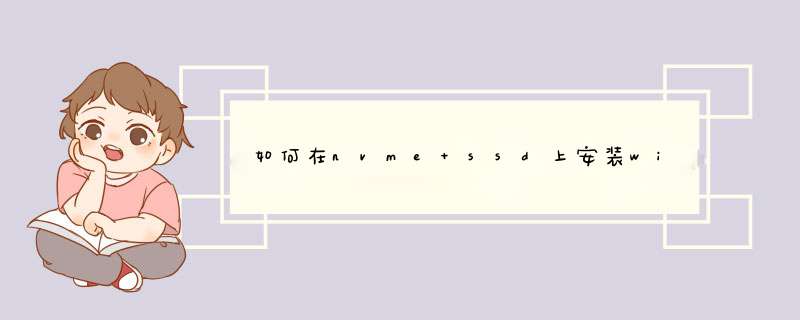
安装方法(全新)
1:准备一个8GB
U盘
格式化成FAT32。
2:解压族举我给的WIN7-NVME.rar文件到U盘根目录。
3:重启插U盘启动直接安装即可,版本选择win7旗舰版
要你输入key就跳过。
4:等就行了
然后自行输入计算机名
输入key跳过
更新开不开自己决定。
说明:由于是用windows10镜像做的
所以安装敏谨界面是win10的
不用在意。
双系统安装方法(仅限windows10为首系统下)
1:找个目录解包rar。
2:打开sources文件夹下的setup.exe。
3:让你输入key就跳过,版本兆拿碧win7旗舰版
选择自定义安装
选你要安装win7的目录。
4:等待写完镜像重启
系统选择界面选择windows10以外的那个选项(后面会有方块
因为乱码了
不用管它)。
5:等待重启之后
选择win7
自行输入计算机名
输入key跳过
更新开不开自己决定。
ISO说明2:
1:没有打nvme以外的补丁,自行打别的补丁。
2:UEFI不支持小马破解
自行淘宝5元key解决问题。
3:双系统仅支持win10+win7(因为是
win10的ISO制作,win8会变成升级系统)。
如果在NVMe固态硬盘上尝试安装Windows 7,你会发现安装位置列表中看不到新装NVMe固态硬盘的身影:对于Windows 7缺少NVMe驱动这个问题,微软的态度比较消极,网上的很多手动修改的教程又十分复杂,今天我们将为大家大家带来一个全自动工具,能够轻松完成NVMe固态硬盘安装Win 7系统。
需掘漏要准备的工具软件如下:
UltraISO(共享软件,免费版本即可满足这次使用的需求)
Windows USB Installation Tool(技嘉主板官网可下载免费使用,适合所有品牌主板)
需要准备的硬件:
任意品牌NVMe固态硬盘一块
大于等于8GB的U盘一块(内部数据请提前备份,以下工判宽烂作会抹除其中内容)
首先用巧返UltraISO打开MSDN原版Win7 系统镜像,并按F6键将其加载到虚拟光驱备用。
然后访问官网,任意点开一个Z170或Z270主板的产品页面,在支持与下载-工具程序列表当中找到Windows USB Installation Tool:
下载后解压运行,在CD-ROM列表中选择我们刚才加载到虚拟光驱的Win7系统镜像,USB Drive列表中选择你的U盘,然后将下方的三个复选框全部勾选,点击Start开始运行。
接下来的工作是全自动进行的,技嘉的Windows USB Installation Tool将完成格式化U盘、展开Win7镜像、整合添加USB3.0及NVMe驱动,最终将U盘生成为系统安装U盘。使用这张U盘引导系统,接下来的安装过程中Win 7将能自动识别到NVMe固态硬盘并顺利完成安装。
找一个容量8G 的U盘,下载带有NVMe+usb3.0驱动的win7系统,用软碟通UltraISO安装win10PE到U盘,然后将下载好的win7拷到U盘里,开机选择U盘启动,进入WIN10 PE 就可以看到nvme协镇手咐议薯册的ssd固态硬盘,用分区软件把固态分区格式化,然后直接GHOST WIN7系统就可以了
win7-64位-usb3.0-NVMe.gho
链接:https://pan.baidu.com/s/1ax3aRvVo43TyUmAekPUbSw
提取码:52j3Win7-32bit-USB3.0-NVMe
链接:https://pan.baidu.com/s/1dSJ5WL2VxP8h-5fLanuq2A
提取码:1t59win10 PE
链接:https://pan.baidu.com/s/1Y7L_qIvFekZfE9OHuX2gIg
御纯提取码:mv3f软碟通UltraISO
链接:https://pan.baidu.com/s/1z28Ti2wJaMLD01MoGs0M1Q
提取码:6alw欢迎分享,转载请注明来源:内存溢出

 微信扫一扫
微信扫一扫
 支付宝扫一扫
支付宝扫一扫
评论列表(0条)